تحديث 2024 أبريل: توقف عن تلقي رسائل الخطأ وإبطاء نظامك باستخدام أداة التحسين الخاصة بنا. احصل عليه الآن من الرابط التالي
- تحميل وتثبيت أداة الإصلاح هنا.
- دعها تفحص جهاز الكمبيوتر الخاص بك.
- الأداة بعد ذلك إصلاح جهاز الكمبيوتر الخاص بك.
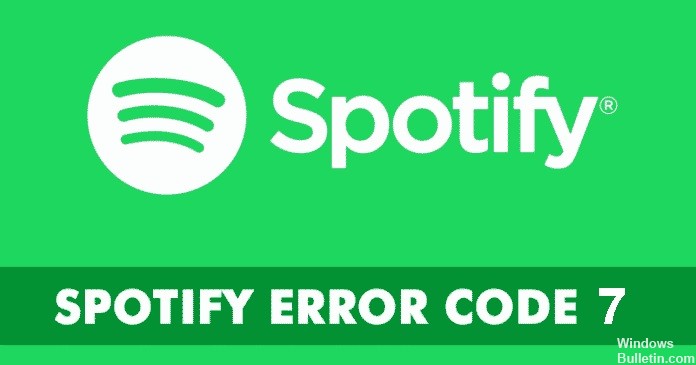
في بعض الأحيان تريد الابتعاد عن العالم ، ويمكن أن تكون الموسيقى هي الباب الذي تحتاجه. يُعد Spotify أحد أشهر وسائل الترفيه الموسيقي التي احتضنها جيل الألفية. لذلك هناك خطأ يمنعك من مغادرة زنزانات الواقع والدخول إلى عالم موسيقي لا يعمل من حيث المبدأ ، بل على إيقاعات آسرة وكلمات ساحرة وأغاني عاطفية. دعنا نصلح الخطأ من خلال النظر إلى سبب الخطأ Spotify 7.
ما الذي يسبب رمز الخطأ Spotify 7؟
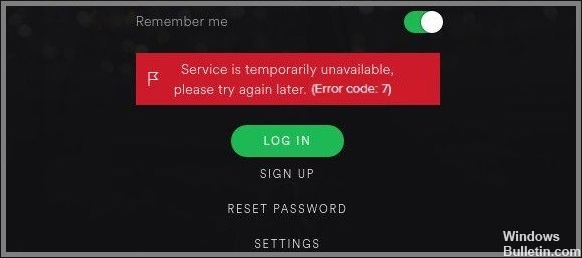
- بيانات المتصفح وملفات تعريف الارتباط.
- مشاكل مع الحساب.
- خوادم بروكسي.
- شبكات خاصة افتراضية.
- الموجهات.
- Spotify لا يعمل.
كيفية حل رمز خطأ Spotify 7؟
تحديث أبريل 2024:
يمكنك الآن منع مشاكل الكمبيوتر باستخدام هذه الأداة ، مثل حمايتك من فقدان الملفات والبرامج الضارة. بالإضافة إلى أنها طريقة رائعة لتحسين جهاز الكمبيوتر الخاص بك لتحقيق أقصى أداء. يعمل البرنامج على إصلاح الأخطاء الشائعة التي قد تحدث على أنظمة Windows بسهولة - لا حاجة لساعات من استكشاف الأخطاء وإصلاحها عندما يكون لديك الحل الأمثل في متناول يدك:
- الخطوة 1: تنزيل أداة إصلاح أجهزة الكمبيوتر ومحسنها (Windows 10 ، 8 ، 7 ، XP ، Vista - Microsoft Gold Certified).
- الخطوة 2: انقر فوق "بدء المسح الضوئي"للعثور على مشاكل تسجيل Windows التي قد تسبب مشاكل في الكمبيوتر.
- الخطوة 3: انقر فوق "إصلاح الكل"لإصلاح جميع القضايا.

أوقف تشغيل الجهاز
- قم بإيقاف تشغيل الكمبيوتر وافصل جهاز التوجيه والمودم من مأخذ التيار الكهربائي.
- انتظر 30 ثانية على الأقل قبل إعادة توصيل جهاز التوجيه والمودم.
- قم بتشغيل الكمبيوتر بعد الاتصال بالشبكة وإنشاء اتصال بالإنترنت.
- ابدأ Spotify مرة أخرى.
قم بإيقاف تشغيل برنامج مكافحة الفيروسات / جدار الحماية
- انقر فوق الزر "ابدأ".
- ابحث عن جدار الحماية.
- حدد جدار الحماية وحماية الشبكة.
- انقر الآن على السماح للتطبيق من خلال خيار جدار الحماية.
- انقر فوق تغيير الإعدادات.
- ابحث عن Spotify وحدد المربعين الخاص والعامة.
- انقر فوق موافق.
اغلاق التطبيق القسري
- قم بتشغيل مدير المهام.
- انقر فوق علامة التبويب العمليات.
- حدد موقع Spotify وتحقق منه.
- انقر فوق الزر "إنهاء المهمة".
- حاول الآن إعادة تشغيل التطبيق.
قم بتسجيل الخروج وتسجيل الدخول إلى حساب Spotify الخاص بك
- قم بتشغيل تطبيق Spotify.
- انقر فوق أيقونة ملف التعريف الخاص بك في الزاوية اليمنى العليا.
- حدد خروج.
- الآن حاول تسجيل الدخول مرة أخرى.
نصيحة الخبراء: تقوم أداة الإصلاح هذه بفحص المستودعات واستبدال الملفات التالفة أو المفقودة إذا لم تنجح أي من هذه الطرق. إنه يعمل بشكل جيد في معظم الحالات التي تكون فيها المشكلة بسبب تلف النظام. ستعمل هذه الأداة أيضًا على تحسين نظامك لتحقيق أقصى قدر من الأداء. يمكن تنزيله بواسطة بالضغط هنا
الأسئلة المتكررة
كيف يمكنني إلغاء حظر جدار الحماية Spotify؟
في الجزء الأيمن ، انقر فوق السماح لتطبيق أو ميزة من خلال جدار حماية Windows Defender. في نافذة التطبيقات المسموح بها ، انقر فوق تغيير الإعدادات. تحقق من Spotify وتأكد من تحديد Spotify ضمن خاص وعام. انقر فوق "موافق" للتأكيد.
ما الذي يسبب رمز خطأ Spotify 7؟
- الموجهات.
- خوادم بروكسي.
- Spotify لا يعمل.
- شبكات خاصة افتراضية.
- بيانات المتصفح وملفات تعريف الارتباط.
- مشاكل مع الحساب.
كيفية حل رمز الخطأ Spotify 7؟
- أوقف تشغيل الجهاز.
- قم بإيقاف تشغيل برنامج مكافحة الفيروسات / جدار الحماية.
- قم بتسجيل الخروج من التطبيق بالقوة.
- قم بتسجيل الخروج وتسجيل الدخول إلى حساب Spotify الخاص بك.


